vscode配置git-bash终端
1. 安装, 直接去官网安装对应的版本即可
2. vscode配置
首先按照如下操作打开
settings.json
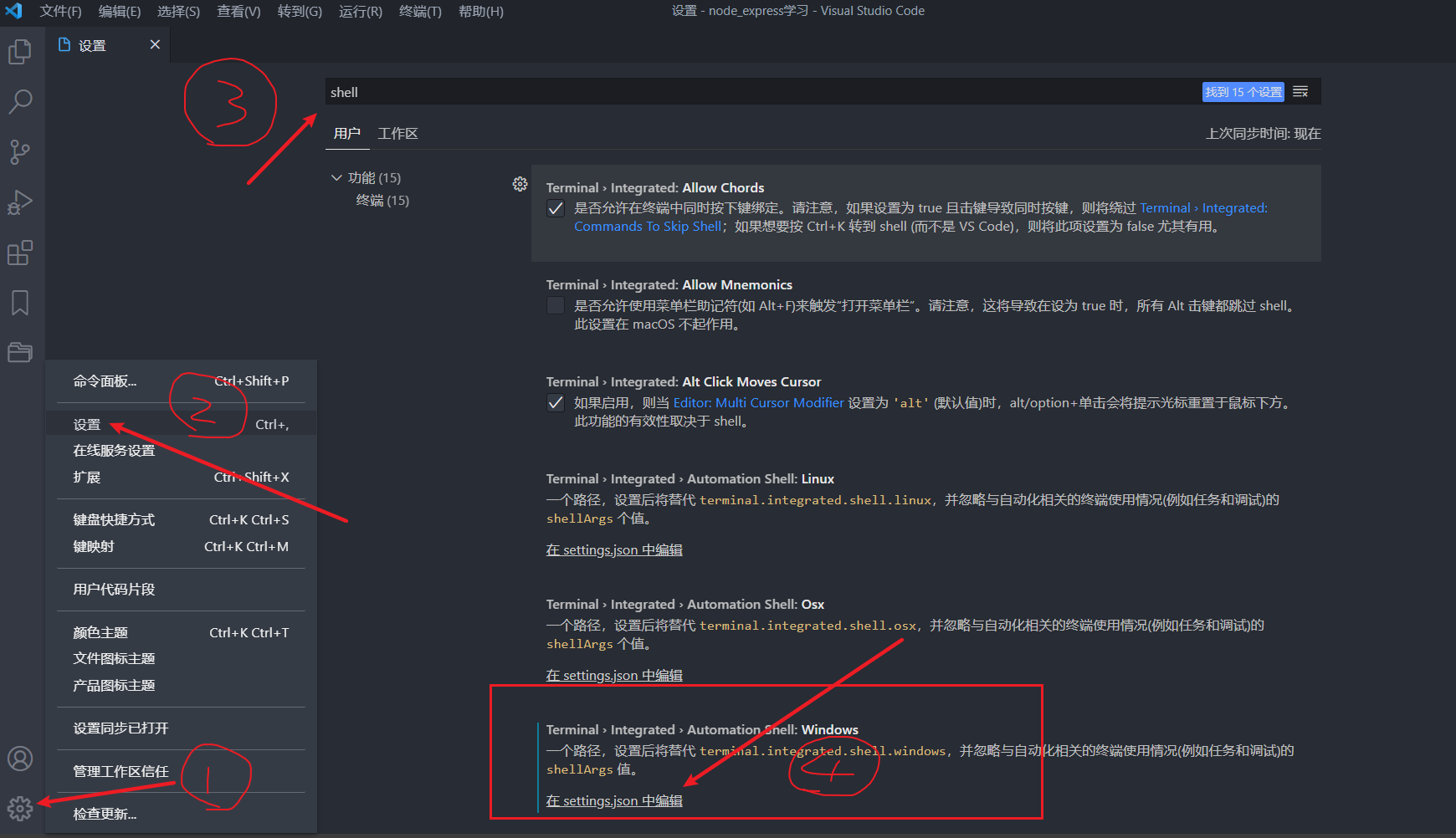
然后在settings.json中添加如下配置
"terminal.integrated.profiles.windows": {
"JavaScript Debug Terminal": {
// 自己的安装路径, 是bin下的bash.exe,别写错了
"path": "D:\\Software\\Git\\bin\\bash.exe",
// 使自定义命令的别名生效
"args": [
"-l"
]
}
},
// 下面这里的这个名称, 换成别的, 会提示有错误, 但是不影响使用
// 因为个人有强迫症, 看不得那个圆角提示
"terminal.integrated.defaultProfile.windows": "JavaScript Debug Terminal",
接下来在第一个页面往下翻, 找到下图红框的东西, 然后下拉选择刚刚设置的名称
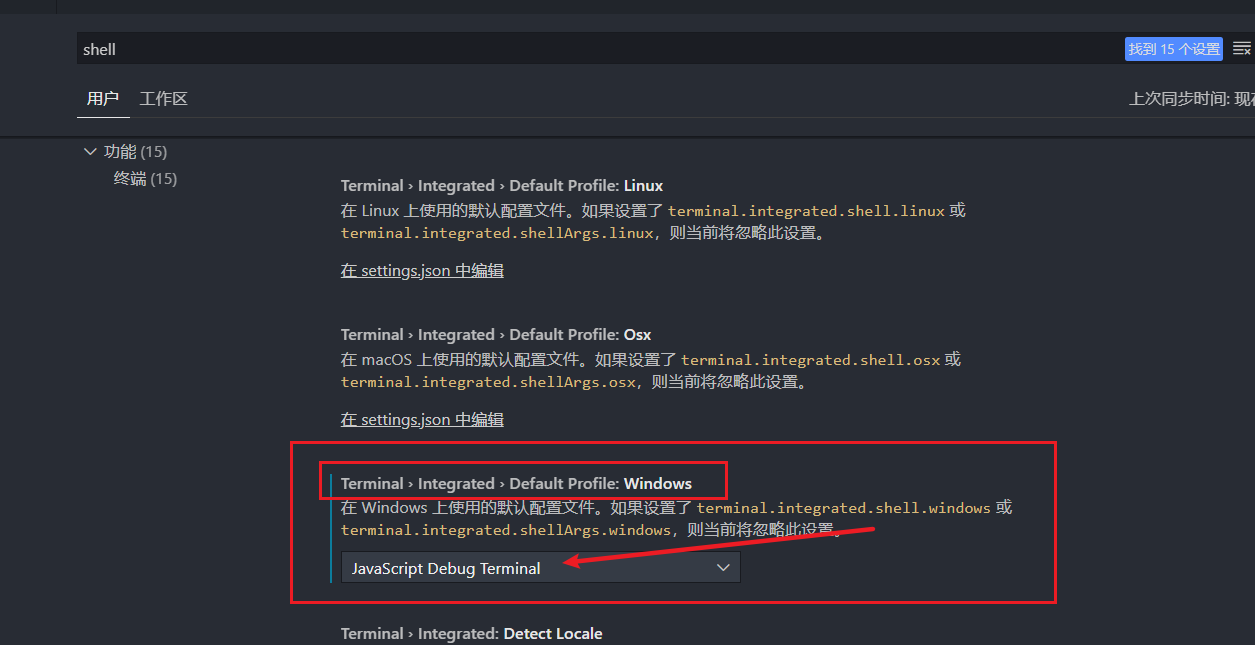
打开一个新的终端看一下

至此, 配置完成
3. 使用alias自定义命令
操作命令是linux命令
在git-bash的安装目录, 找到etc =>profile.d , 右键打开bash终端, 使用vscode进入该目录操作也行
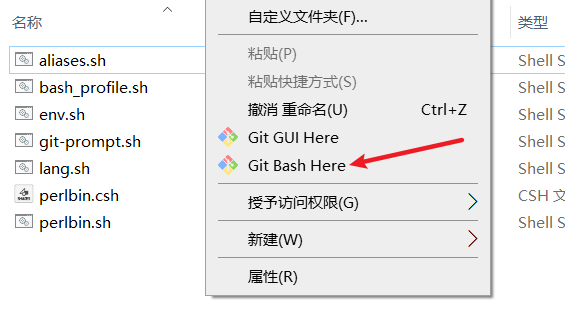
使用如下命令打开aliases.sh
vim aliases.sh
按小写i进入编辑模式, 添加自定义的命令
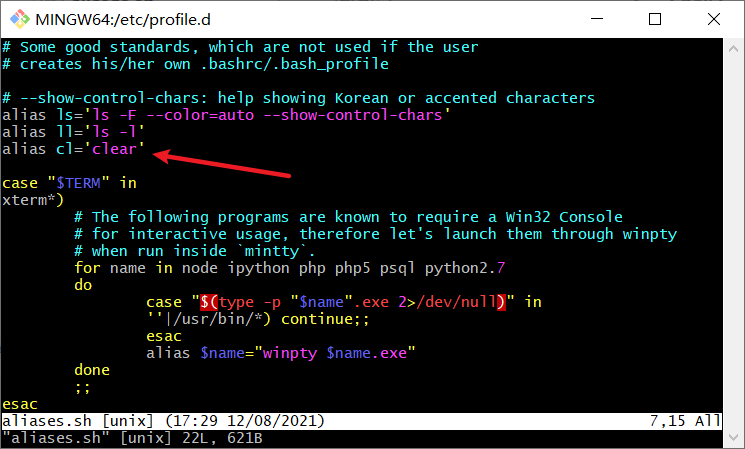
添加后按ESC键, 然后按:号, 输入wq
退出vim后, 使用以下命令使文件生效
source aliases.sh
然后就可以在vscode中使用了
仅记录自己的学习总结,如有错误,还请评论指正~

